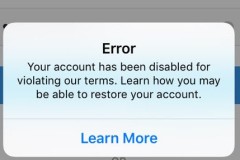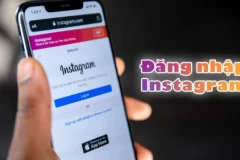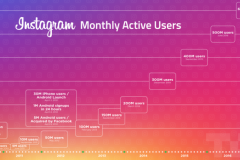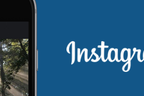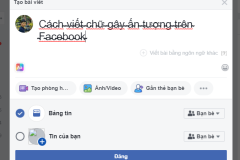Không cần phải dùng đến những công cụ của bên thứ 3, người dùng hoàn toàn có thể tự tải dữ liệu Instagram về máy tính bằng công cụ có sẵn của ứng dụng.
Sau một thời gian sử dụng, đôi khi người dùng muốn tải về toàn bộ hình ảnh hay video đã đăng lên Instagram về máy tính để tiện theo dõi, cũng như lưu trữ. Dù vậy, không phải ai cũng biết rằng Instagram hỗ trợ sẵn tính năng tải về dữ liệu người dùng tương tự như tính năng cùng tên có trên mạng xã hội Facebook. Để tải về dữ liệu bao gồm hình ảnh và video đã đăng tải, bạn chỉ việc truy cập vào mạng xã hội Instagram từ trình duyệt web trên máy tính.
Đầu tiên, bạn hãy truy cập vào địa chỉ Instagram trên trình duyệt web máy tính và truy cập vào trang cá nhân của mình.
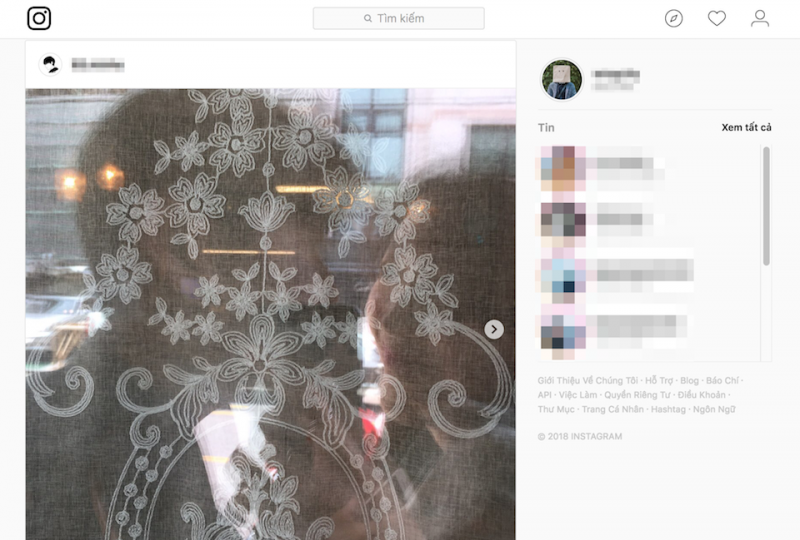
Truy cập vào Instagram từ trình duyệt máy tính.
Sau đó nhấn vào biểu tượng hình bánh răng để vào phần Cài đặt tài khoản.
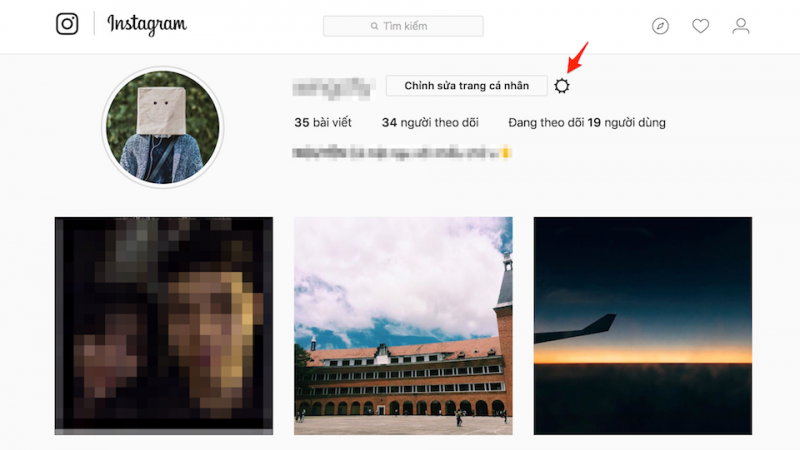
Truy cập vào trang Instagram cá nhân và chọn biểu tượng hình bánh răng.
Chọn đến phần Bảo mật và quyền riêng tư.
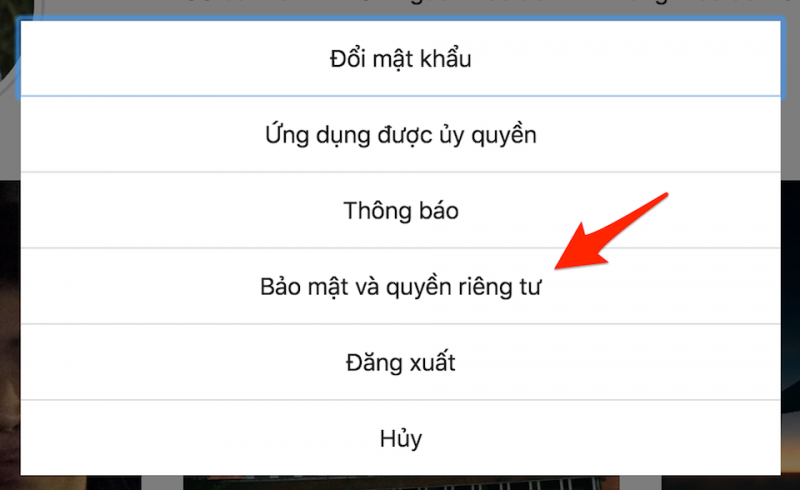
Chọn đến phần Bảo mật và quyền riêng tư.
Trong giao diện Bảo mật và quyền riêng tư, bạn hãy nhấn vào dòng chữ 'Yêu cầu tải xuống' trong phần Tải xuống dữ liệu.
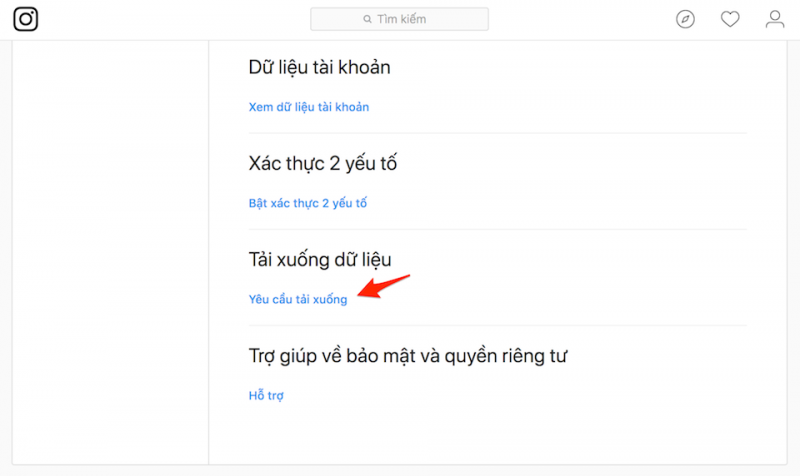
Nhấn chọn 'Yêu cầu tải xuống'.
Bạn chỉ việc nhập vào địa chỉ Email liên kết với tài khoản Instagram của mình để nhận dữ liệu hình ảnh, video đã đăng. Sau đó nhấn vào nút Tiếp.
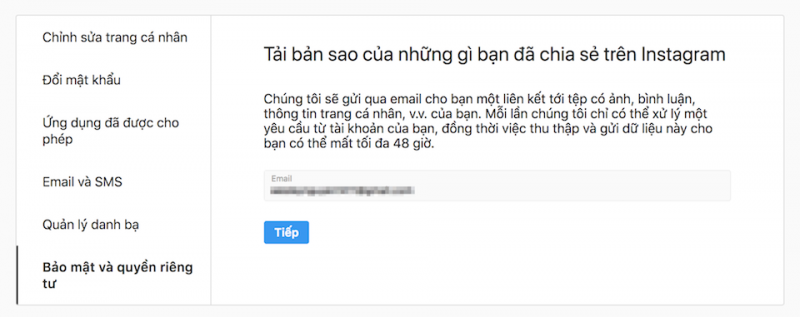
Nhập Email liên kết với tài khoản Instagram của bạn.
Tiếp theo, bạn hãy nhập mật khẩu tài khoản Instagram để xác nhận và nhấn nút 'Yêu cầu tải xuống'
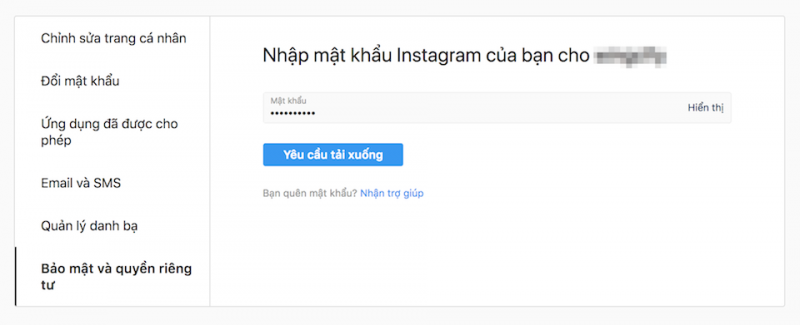
Nhập mật khẩu và nhấn nút 'Yêu cầu tải xuống'.
Lúc này, Instagram sẽ gửi cho bạn email chứa đường dẫn để tải về toàn bộ dữ liệu của tài khoản.
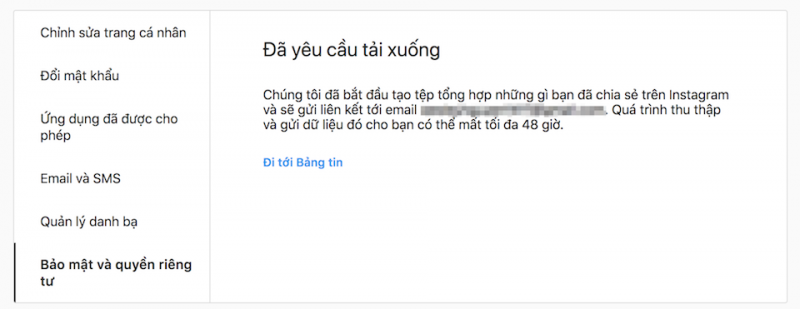
Lúc này Instgram sẽ gửi cho bạn Email chứa đường dẫn để tải về dữ liệu.
Quá trình xác minh và gửi email có thể tốn đến 48 giờ, do đó nếu chưa nhận được email ngay tức khắc thì bạn cũng đừng quá lo lắng bởi Instagram đang thống kê và gửi dữ liệu. Lưu ý rằng liên kết tải dữ liệu chỉ tồn tại trong 4 ngày. Chúc các bạn thực hiện thành công.
Nguyễn Nguyên